
[네이버 클라우드 자격증]기술자격시험(NCA, NCP, NCE) 살펴보기
요즘 핫한 네이버클라우드 기술자격증(자격시험)에 대한 전반적인 내용을 소개하려고 합니다.
다른 클라우드 자격증에 비해 네이버클라우드 자격증에 대한 정보가 아직 많이 없어서 자격증 취득계획이 있으신분들께 도움이 되었으면 좋겠습니다. (ง°̀ロ°́)ง
네이버 클라우드 플랫폼 기반의 기술자격증은 3가지가 있습니다.
NAVER CLOUD PLATFORM Certified Associate (1개 시험으로 구성)
NAVER CLOUD PLATFORM Certified Professional (3개 시험으로 구성)
NAVER CLOUD PLATFORM Certified Expert (5개 시험으로 구성)
레벨별로 시험과목이 상이하며, 각 시험과목은 필기로 이루어집니다. (21년도 6월 이후부터 실기 시험 폐지)
각각의 시험은 객관식이 60문제가 출제되고 점수가 60%이상이면 합격입니다.
문의한 바로, 현재 자격증의 유효기간은 따로 정해져 있지 않다고 합니다.
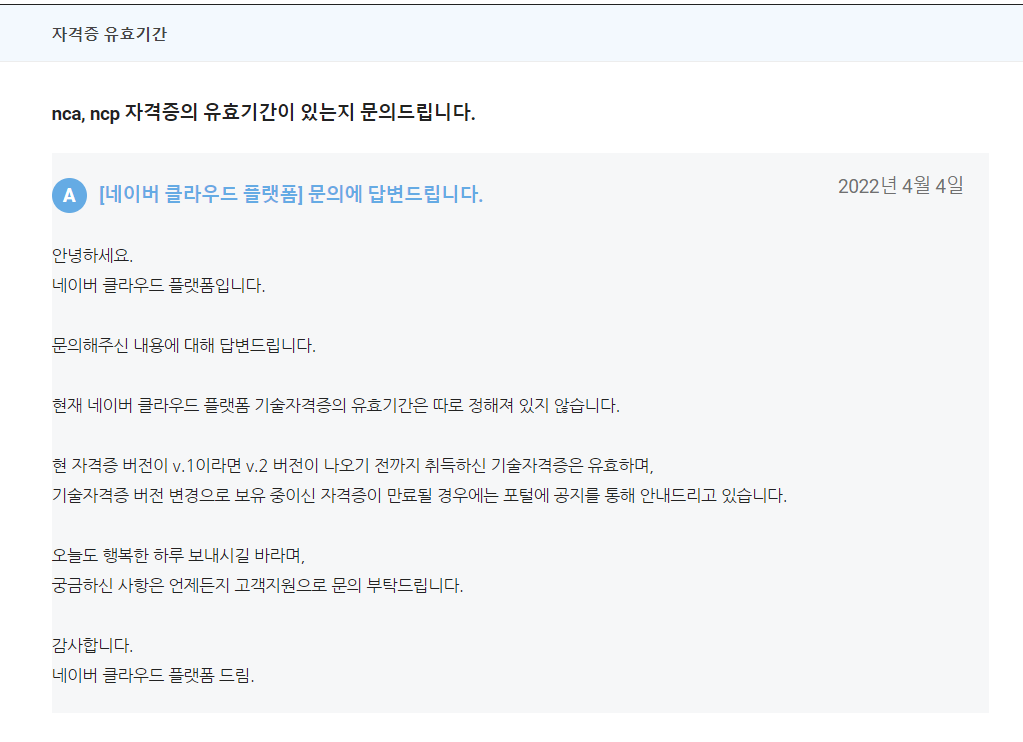
이전에는 NAVER CLOUD PLATFORM Certified Associate 응시한 후, 통과해야 다음 단계(NCA-->NCP-->NCE)의 시험에 응시가 가능했지만 21년 7월 22일부터는 이전 레벨의 기술자격증 취득여부와 상관없이 기술자격증 취득이 가능합니다. (NCA가 없어도 NCP 응시가능, NCP가 없어도 NCE 응시 가능)
NCE 시험은 오프라인 시험을 기준으로 하고 있어, 사회적 거리두기가 완화되면 진행될 예정이라고 합니다.

[기술자격증 등급 안내]

[시험신청방법]
매주 월요일10시에 네이버클라우드플랫폼 교육포털사이트에서 신청가능합니다.
2021.08.01 부터 기존 화/목 시험 --> 화/수/목 시험으로 확대 오픈
https://edu.ncloud.com/certi
EDU PORTAL - NCLOUD CLOUD PLATFORM
Improve your company’s operational competitiveness with a simple and fast workflow.
edu.ncloud.com

1. 네이버클라우드플랫폼 홈페이지 > 고객지원/FAQ > 기술자격증 페이지로 들어와 [응시등록] 버튼을 클릭합니다

2. 원하시는 응시 일정과 과목을 선택합니다. 이 때 장소가 [비대면/온라인] 이 맞는지 확인합니다.

3. 오른쪽 상단에 있는 [+추가] 버튼을 눌러 시험을 추가합니다.

4. 최종 접수내용을 확인 후 다음 버튼을 눌러 결제를 완료합니다. 결제는 신용/체크카드 혹은 계좌이체, 네이버페이를 통해 이용 가능합니다
5. 결제까지 마치면 시험 접수가 완료됩니다.
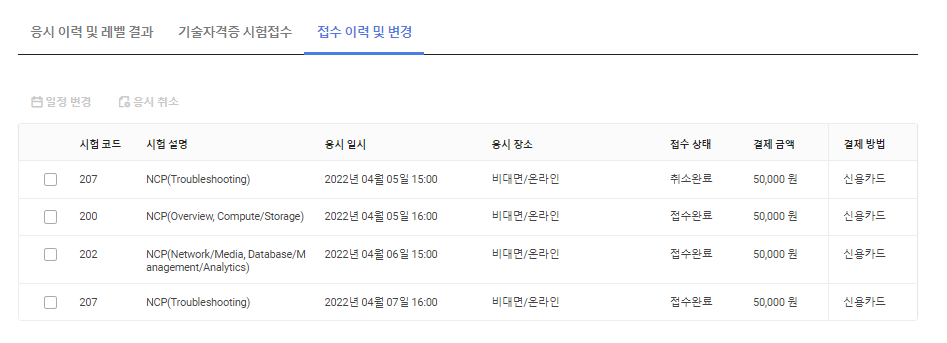
6. 네이버클라우드플랫폼 홈페이지 > 마이페이지 > 기술자격증 응시 이력 에서 접수하신 내역을 확인하실 수 있습니다.
[공부방법]
-방법1
자격증 공부의 경우 네이버클라우드 사용가이드(guide.ncloud-docs.com/docs/ko/home)를 참고하며 공부하는게 가장 좋은 방법입니다. 한국어 설명으로 다른 클라우드 자격증시험들보다 읽고 이해하기가 편하다는 장점이 있습니다.
개인적으로 다른 클라우드 자격증과 달리 네이버클라우드 자격증의 경우 덤프자료 자체가 많이 없어서 공부하기가 어려웠습니다.
네이버 클라우드 사용가이드 https://guide.ncloud-docs.com/docs/ko/home
사용 가이드 - HOME
guide.ncloud-docs.com
-방법2
자격증을 준비하시는 분들이라면 네이버클라우드플랫폼에서 제공하는 공인교육과정 무료 강좌도 전반적인 공부에 도움이 될 것입니다. 마지막에 QUIZ를 풀면서 시험문제 유형에 대해서 살펴볼수 있는 좋은 기회입니다.
https://www.edwith.org/ncloudprofessional
공인교육 - Professional 과정 강좌소개 : edwith
- 정낙수 매니저
www.edwith.org
[시험과정 및 후기]
코로나 확산 및 사회적 거리두기에 따라 기술자격시험은 비대면(Google Meet)으로 진행됩니다. (2022년 4월 4일 기준)
https://www.edwith.org/ncloudexam/lecture/344135/?isDesc=falsehttps://me2.do/x9JpkiCv
[LECTURE] 기술자격시험 안내 가이드 : edwith
네이버클라우드플랫폼 비대면 기술자격시험 진행 안내를 드립니다. 비대면 기술자격시험은 코로나 확산으로 인한 대면 시험이 어려울 시 진행되며, 확산세가 줄어들어 수험생분들이 안전
www.edwith.org
# 바뀐 비대면 기술자격시험은 어떻게 이뤄지나요?
비대면 기술자격시험은 Google Meet을 이용하여 응시생의 화면공유를 하는 방식으로 진행됩니다.
[구글밋을 이용한 시험 응시 방법]
1. 개인 Google 계정 아이디를 생성 및 로그인하신 뒤, 아래 url로 접속
2. 카메라는 ON 마이크는 OFF --> [지금 참여하기] 버튼을 클릭
3. 감독관이 방 입장 수락 후, 방 입장
4. 하단 발표시작 버튼을 클릭 후, 내 전체화면 선택
5. 감독관의 지시에 따라 카메라 주변 확인 하기
6. 감독관 확인 후, 시험 시작
응시 결과는 시험 직후 바로 확인할 수 있고, 포털에는 익일에 결과가 업데이트 됩니다.
추가>
* 시험시간이 평일 낮 시간대라서 근무시간에 시험을 칠 수 밖에 없었는데 장소와 마스크 관련해서 문의드렸더니 답변을 이렇게 받을 수 있었습니다.

* 문의사항이 있을 때 메일로 문의하는 것보다는 홈페이지 문의하기에 글을 올려 문의하는게 더 빠르고 확실한 답을 얻을 수 있었습니다.
✧ʕ̢̣̣̣̣̩̩̩̩·͡˔·ོɁ̡̣̣̣̣̩̩̩̩✧ Level-UP팀에서 계속해서 IT자격증과 관련된 내용들을 업로드할 예정이니 많은 관심부탁드립니다 ʚ(ȉˬȉ⁎)ɞ˒˒
'IT KNOWLEDGE' 카테고리의 다른 글
| 공공기관 클라우드 전환 사업 소개 (0) | 2022.04.07 |
|---|---|
| IT infra와 infra engineer (0) | 2022.04.07 |
| 수평 확장 vs 수직 확장 / Tier vs Layer (0) | 2022.04.05 |
| 오픈소스 활용하기 (1) - 라이센스의 이해 (0) | 2022.04.05 |
| WEB & Server 소개 및 개요 (0) | 2022.04.05 |




댓글